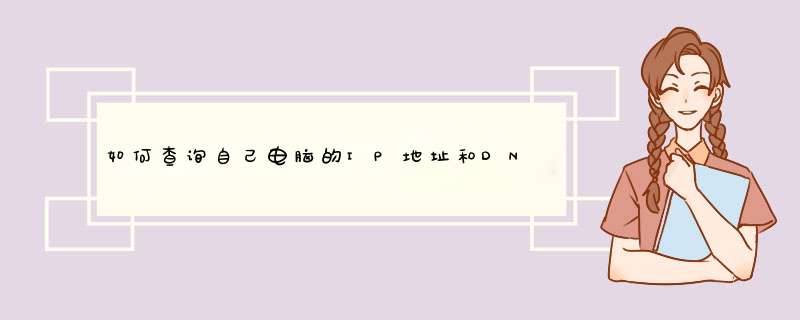
1、使用“win+R”调出电脑“运行”
2、在输入框中输入cmd后回车
3、在d出的框的光标闪烁的地方输入 ipconfig后回车
4、如图,即可看到
这里用WIN7系统演示查看本机服务器地址的 *** 作流程:
一、同时按下键盘上的“Windows徽标键+R键”打开运行窗口。
二、接着运行窗口打开栏中输入“CMD”,点击“确定”。
三、在打开的命令提示符中输入“ipconfig/all”,按回车键执行。
四、这时会d出一列本机信息,找到标签为“IPv4地址”这一栏,右边的地址就是本机服务器地址。
1、要查看ID地址,首先需要找到当前的网络连接。在WIN7系统中可以通过右下角的链接标志打开,如图1;也可以在桌面的“网络”上点右键,通过右键菜单的属性打开网络和共享中心。
2、在网络和共享中心里,找到“查看活动网络”,如下图所示的活动连接为“本地连接”。如果是笔记本的话可能为无线连接,以实际情况为准。
3、点击“本地连接”,d出本地连接状态对话窗,点击详细信息就可以看到这台电脑的ID是多少,网关,DNS服务器等各种相关信息。
1、以win10为例,桌面模式,右键单击开始按钮。
2、在d出右键菜单中,点击“运行”。
3、在“运行"中输入cmd,点击确定按钮。
4、进入命令提示窗口,输入ipconfig/all然后回车。
5、此时就可以看到电脑的服务器的ip地址。
欢迎分享,转载请注明来源:内存溢出

 微信扫一扫
微信扫一扫
 支付宝扫一扫
支付宝扫一扫
评论列表(0条)